
Verwalten von Notizen
Du kannst deine Notizen in Ordnern ablegen und auf verschiedene Weise sortieren. Wenn du aktualisierte iCloud-Notizen unter macOS High Sierra 10.13 verwendest, kannst du besonders wichtige Notizen ganz oben in der Notizenliste anheften, um schnell und einfach darauf zuzugreifen.
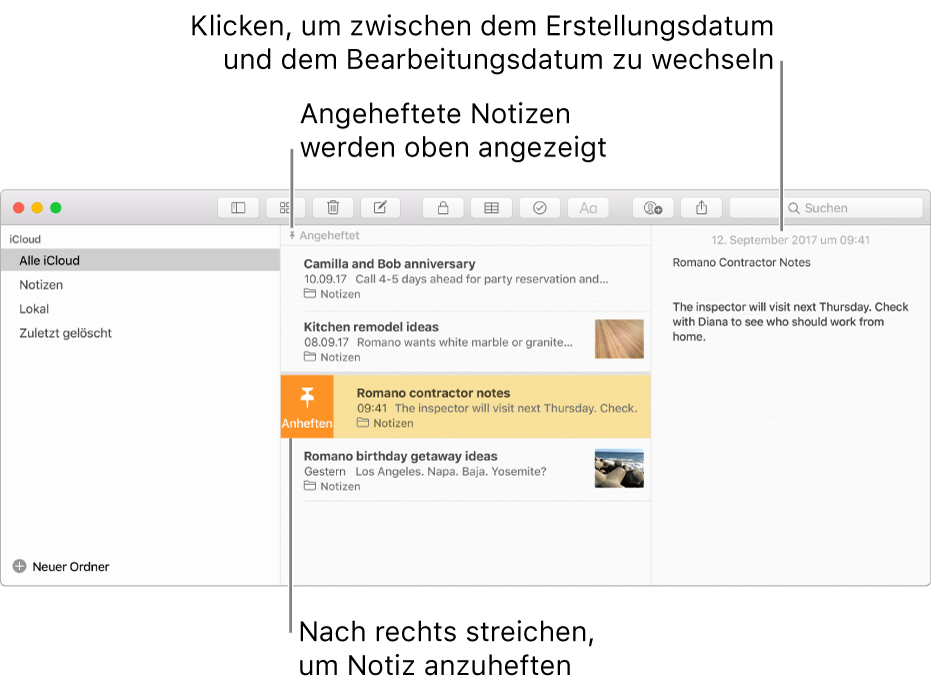
Organisieren von Notizen in Ordnern
Wenn du einen Ordner öffnest, werden standardmäßig die zuletzt erstellten oder geänderten Notizen zuerst angezeigt.
Du kannst Ordner selbst erstellen. Die App „Notizen“ erstellt darüber hinaus automatisch die folgenden Ordner:
Alle [Account]: Hier werden die Notizen aus allen Ordnern des jeweiligen Accounts angezeigt (mit Ausnahme des Ordners „Zuletzt gelöscht“).
Notizen: Hier findest du alle Notizen, die sich nicht in von dir erstellten Ordnern oder im Ordner „Zuletzt gelöscht“ befinden.
Zuletzt gelöscht: Hier findest du Notizen, die du in den letzten 30 Tagen gelöscht hast (entweder auf diesem Mac oder auf einem deiner Geräte mit iOS 9 (oder neuer) oder mit OS X 10.11 (oder neuer)).
ACHTUNG: Wenn du Notizen oder Ordner von einem Account in einen anderen bewegst, gehen möglicherweise Formatierungen und Anhänge in deinen Notizen unwiderruflich verloren. Skizzen werden u. U. in Grafikdateien umgewandelt, die mit dem Skizzeneditor der App „Notizen“ auf iOS-Geräten nicht bearbeitet werden können. Du kannst gesperrte Notizen nur zwischen Ordnern deines iCloud-Accounts und deines lokalen Accounts („Auf meinem Mac“) bewegen und kopieren. (Möglicherweise musst du sie dazu entsperren.) Wenn du über deinen iCloud-Account Personen zu einer Notiz hinzugefügt hast oder du selbst zu einer Notiz hinzugefügt wurdest, kannst du die betreffende Notiz nur zwischen Ordnern bewegen und kopieren, die demselben iCloud-Account angehören.
Ordnerliste ein- oder ausblenden: Klicke auf die Taste „Seitenleiste“
 .
.Ordner erstellen: Klicke in der Seitenleiste auf einen Ordner in dem Account, in dem ein neuer Ordner erstellt werden soll. Wähle dann „Ablage“ > „Neuer Ordner“ und benenne den Ordner.
Ordner in einem anderen Ordner platzieren: Bewege den Ordner auf den anderen Ordner.
Wenn du einen Unterordner auf die oberste Listenebene bewegen möchtest, musst du ihn per Drag&Drop auf den Ordner „Alle [Account]“ bewegen.
Ordner umbenennen: Klicke bei gedrückter Taste „ctrl“ auf den Ordner und wähle „Ordner umbenennen“.
Ordner und alle darin enthaltenen Unterordner und Notizen löschen: Wähle den Ordner aus, klicken auf die Taste „Löschen“
 oder drücke die Rückschritttaste (oder verwende die Touch Bar).
oder drücke die Rückschritttaste (oder verwende die Touch Bar).Die Notizen in dem von dir gelöschten Ordner werden in den Ordner „Zuletzt gelöscht“ bewegt, wo sie 30 Tage verbleiben. Du kannst die Notizen, die du während der letzten 30 Tage gelöscht hast, anzeigen und auch wiederherstellen. Nach dem Ende der Frist werden die Notizen endgültig von allen Geräten gelöscht, die für diesen Account eingerichtet sind.
Die Ordner „Alle [Account]“, „Notizen“ und „Zuletzt gelöscht“ können nicht gelöscht werden; du kannst nur die darin enthaltenen Notizen löschen. Wenn du alle Notizen aus dem Ordner „Zuletzt gelöscht“ löschst, wird der Ordner ausgeblendet und erst wieder angezeigt, wenn du weitere Notizen löschst. Weitere Informationen findest du unter Löschen einer Notiz.
Notiz von einem Ordner in einen anderen bewegen: Bewege die Notiz auf den gewünschten Ordner (oder halte beim Bewegen die Wahltaste gedrückt, um ihn zu kopieren). Es ist nicht möglich, Notizen in den Ordner „Alle [Account]“ zu bewegen.
Du kannst auch mehrere Notizen auswählen, um sie in einem Arbeitsschritt zu bewegen oder zu kopieren.
Sortieren und Anheften von Notizen
Notizen in allen Ordnern sortieren: Wähle „Notizen“ > „Einstellungen“, klicke auf das Einblendmenü „Notizen sortieren nach“ und wähle eine der angebotenen Optionen.
Notizen anheften: Wähle zunächst eine oder mehr Notizen und dann „Ablage“ > „Notiz anheften“ aus.
Wenn du ein Trackpad oder eine Magic Mouse verwendest, kannst du auch auf der Notiz (in der Liste der Notizen) mit zwei Fingern nach links streichen und auf die Stecknadel-Taste
 klicken.
klicken.Angeheftete Notizen werden immer ganz oben in der Liste angezeigt.
Hinweis: Wenn du eine Notiz auf einem Gerät anheftest, ist sie auch auf all deinen anderen Geräten angeheftet.
Du kannst eine Notiz aus dem Ordner „Zuletzt gelöscht“ oder eine nicht aktualisierte Notiz nicht anheften.